
- •Дисциплина:
- •Часть 1. Техническое и программное обеспечение
- •Тема 5:
- •5.1 Создание таблицы и построение диаграмм 6
- •5.2 Использование встроенных функций 34
- •5.3 Связывание электронных таблиц 50
- •5.4 Работа с таблицей как с базой данных 58
- •5.5. Работа с надстройками в Excel 81
- •5.1 Создание таблицы и построение диаграмм
- •5.1.1 Настройка рабочей среды Excel
- •5.1.2 Создание и использование макета таблицы
- •5.1.3 Создание пользовательского списка для автозаполнения
- •5.1.4 Создание пользовательского формата данных
- •5.1.5 Работа с диаграммами
- •5.1.6 Использование ole-технологии
- •5.1.7 Подготовка таблицы к печати
- •1. Основные показатели работы завода
- •2. Численность населения Беларуси (тыс. Чел.)
- •3. Ведомость выработки изделий
- •4. Анализ выполнения плана за отчетный период
- •5. Товарооборот магазинов
- •6. Ведомость учета расчетов с подотчетными лицами
- •7. Сведения о реализации продукции за год
- •8. Ведомость продажи путевок турагентством “Отдых”
- •9. Ведомость удержания
- •10. Сведения об изменении численности работников за 1 полугодие
- •11. Реализация продукции магазином (млн. Руб.)
- •12. Отчет о реализации видеокассет фирмой "Омега"
- •13. Ведомость реализации продукции в магазине
- •14.Показатели деятельности агрофирмы по объему и ассортименту
- •15. Учет движения материалов на складе
- •5.2 Использование встроенных функций
- •5.2.1 Финансовые функции
- •5.2.2 Функции даты и времени
- •5.2.3 Математические функции
- •5.2.4 Статистические функции
- •5.2.5 Функции категории Ссылки и массивы
- •5.2.6 Функции категории Работа с базой данных
- •5.2.7 Текстовые функции
- •5.2.8 Логические функции
- •5.2.9 Функции категории Проверка свойств и значений
- •5.3 Связывание электронных таблиц
- •5.4 Работа с таблицей как с базой данных
- •5.4.1 Создание базы данных
- •5.4.2 Сортировка данных базы
- •5.4.3 Работа с базой данных на основе формы
- •5.4.4 Использование автофильтра
- •5.4.5 Использование расширенного фильтра
- •5.4.6 Получение частных и общих итогов
- •5.4.7 Создание сводной таблицы
- •5.4.8 Использование технологии слияния
- •5.5. Работа с надстройками в Excel
- •5.5.1 Надстройка Пакет анализа
- •5.5.2 Надстройка Поиск решения
5.4.6 Получение частных и общих итогов
Часто в таблицах требуется подводить промежуточные (частные) и общие итоги с помощью различных операций. Для этого используется команда Данные/Итоги. В результате ее выполнения в таблицу вставляются итоговые строки.
До выполнения данной команды необходимо таблицу представить как БД и рассортировать ее по полю, при изменении значения которого надо подвести итоги. Затем следует указать:
поле группировки данных – поле, по которому были рассортированы записи;
операцию для подведения итогов;
поля, по которым подводятся итоги.
Задание 6. Определить, на какую сумму продал товаров каждый менеджер (подвести частные итоги) и на какую сумму продали товаров все менеджеры (подвести общий итог).
Рекомендации по выполнению
Скопируйте БД с листа Фильтр на Лист2 так, чтобы имя поля Менеджер находилось в ячейке А1.
Выполните сортировку записей БД на Листе2 в алфавитном порядке значений поля Менеджер.
Позиционируйте курсор на любую ячейку БД и выберите команду Данные/Итоги. В открывшемся окне (рис. 5.38) оставьте без изменения установки Excel по умолчанию, так как необходимо подводить итоги при каждом изменении значения поля Менеджер – суммировать значения поля Сумма, тыс. р. Нажмите [ОК].

Рис. 5.38 Окно Промежуточные итоги
Проанализируйте полученный результат.
Отобразите итоги с записями БД либо без них, используя кнопки со знаком «+» и «-» панели управления итогами (она располагается слева).
Переименуйте Лист2, дав ему имя Итоги.
5.4.7 Создание сводной таблицы
Сводная таблица (СТ) – это интерактивный отчет, в котором могут интегрироваться и анализироваться данные из источников: текущей БД; внешней БД; нескольких диапазонов; другой СТ.
С помощью СТ можно анализировать данные в различных разрезах, не создавая каждый раз новый отчет. В этом и заключается достоинство СТ. В СТ можно показывать данные, скрывая детали или, наоборот, со всеми подробностями.
СТ состоит из четырех областей:
строка – в ней отображаются значения поля, используемого в качестве заголовков строк СТ;
столбец – в ней отображаются значения поля, используемого в качестве заголовков столбцов СТ;
данные – в ней отображаются итоговые значения как результат выполнения нужной операции;
страница – позволяет применить фильтр к данным СТ.
СТ на основе текущей БД создается с помощью команды Данные/ Сводная таблица. В результате загружается Мастер сводных таблиц и диаграмм, который за три шага приводит к созданию СТ.
Задание 7. Создать сводную таблицу, позволяющую проводить анализ продаж товаров менеджерами в различных разрезах.
Рекомендации по выполнению
Скопируйте БД с листа Фильтр на Лист3.
На Листе3 позиционируйте курсор на любую ячейку БД и введите команду Данные/ Сводная таблица.
В открывшемся окне Мастер сводных таблиц и диаграмм (рис. 5.39) сформируйте сводную таблицу:
на 1-м шаге работы Мастера в группе Создать таблицу на основе данных, находящихся оставьте переключатель в положении в списке или базе данных Microsoft Office Excel; в группе Вид создаваемого отчета – в положении сводная таблица и нажмите [Далее];
на 2-м шаге работы Мастера Excel автоматически определит диапазон ячеек, занимаемый БД, поэтому нажмите [Далее];

Рис. 5.39 Окна Мастер сводных таблиц и диаграмм – шаг 1 из 3
на 3-м шаге работы Мастера нажмите [Макет]. В появившемся окне перетащите мышью (рис. 5.40):
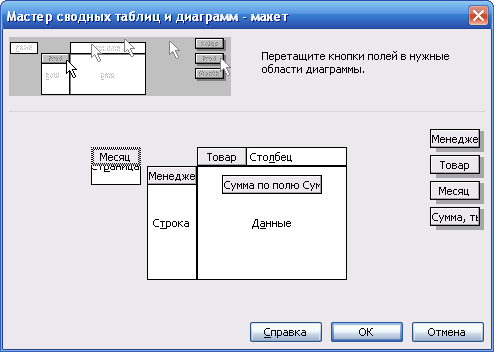
Рис. 5.40 Окно Мастер сводных таблиц и диаграмм-макет
кнопку [Менеджер] в область Строка (значения поля Менеджер будут заголовками строк СТ);
кнопку [Товар] в область Столбец (значения поля Товар будут заголовками столбцов СТ);
кнопку [Сумма, тыс.р.] в область Данные (по умолчанию будут суммироваться значения поля Сумма, тыс. р.);
Примечание. В области Данные можно выбрать другую операцию, выполняемую над значениями выбранного поля, открыв их перечень двойным щелчком мыши.
кнопку [Месяц] в область Страница (значения поля Месяц будут определять страницу сводной таблицы). Нажмите [ОК];
оставьте переключатель в положении новый лист и нажмите [Готово]. На новом листе появятся: сводная таблица (рис. 5.41), список полей сводной таблицы, панель инструментов Сводные таблицы.
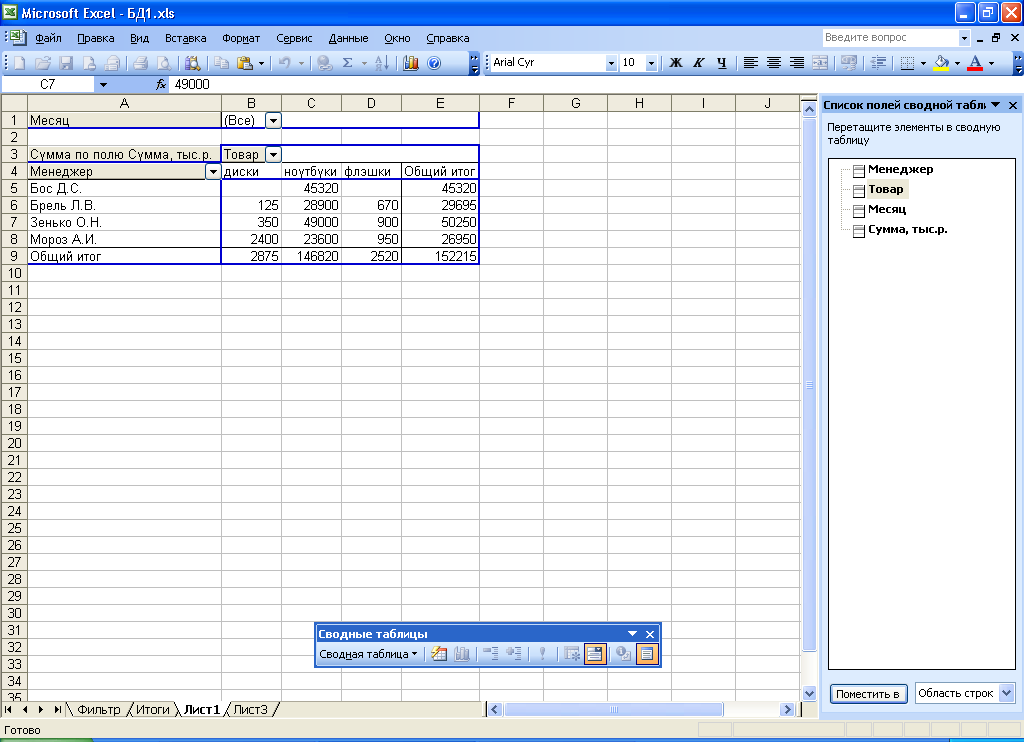
Рис. 5.41 Вид сводной таблицы
Задание 8. Пользуясь сводной таблицей, проанализировать суммы продаж:
1) в январе;
2) менеджером Мороз А.И. в январе;
3) дисков в 1-м квартале всеми менеджерами;
4) дисков и ноутбуков в феврале всеми менеджерами;
5) товара в 1-м квартале менеджером Брель Л.В.
Рекомендации по выполнению
Раскрывайте список у полей, задействованных в условиях отбора, указанных в задании, и выбирайте требуемые значения.
Задание 9. Пользуясь сводной таблицей, проанализировать количество продаж:
1) товара в феврале всеми менеджерами;
2) дисков в январе всеми менеджерами;
3) товара менеджером Брель Л.В. в марте;
4) ноутбуков в 1-м квартале менеджером Бос Д.С.
5) флэшек менеджерами Мороз А.И. и Зенько О.Н. в 1-м квартале;
Рекомендации по выполнению
Для анализа количества продаж в сводной таблице замените используемую статистическую операцию Сумма на Количество. Для этого сделайте активной любую ячейку области данных сводной таблицы и на панели инструментов Сводные таблицы нажмите кнопку
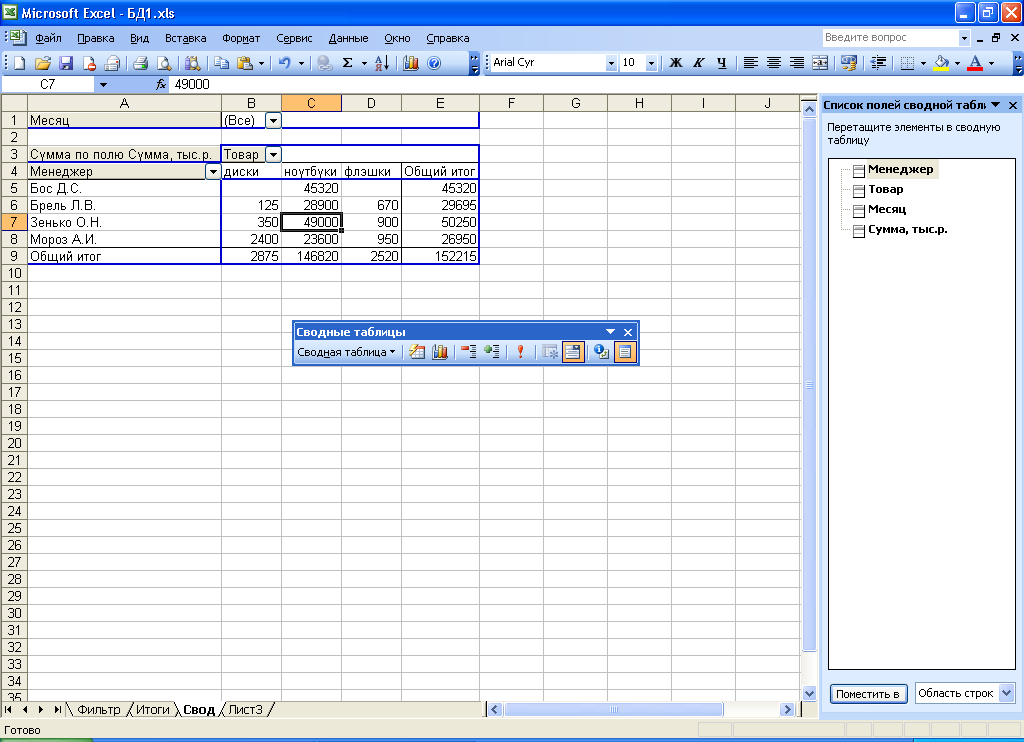 [Параметры поля]. В открывшемся окне
Вычисление поля сводной таблицы
выберите операцию Количество и
нажмите [ОК].
[Параметры поля]. В открывшемся окне
Вычисление поля сводной таблицы
выберите операцию Количество и
нажмите [ОК].Раскрывайте список у полей, задействованных в условиях отбора, указанных в задании, и выбирайте требуемые значения.
Переименуйте лист со сводной таблицей, дав ему имя Свод.
Сохраните книгу База данных.
